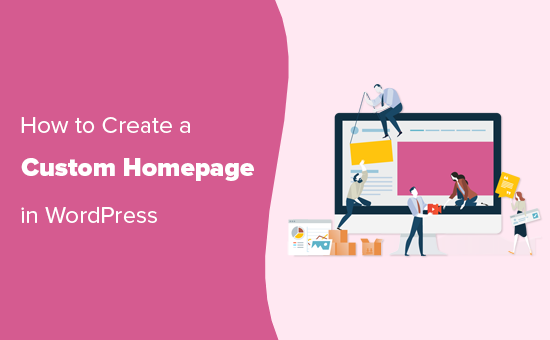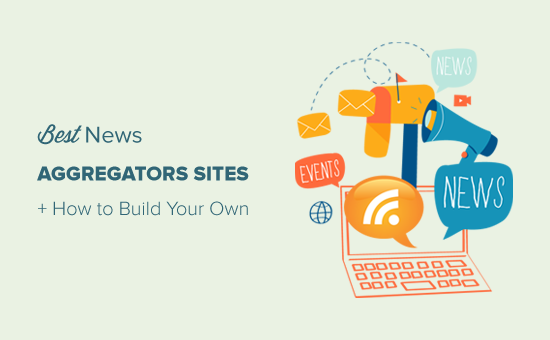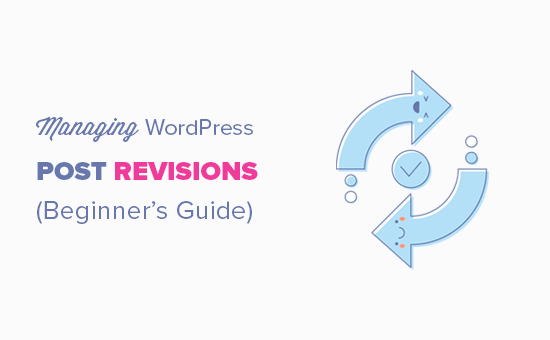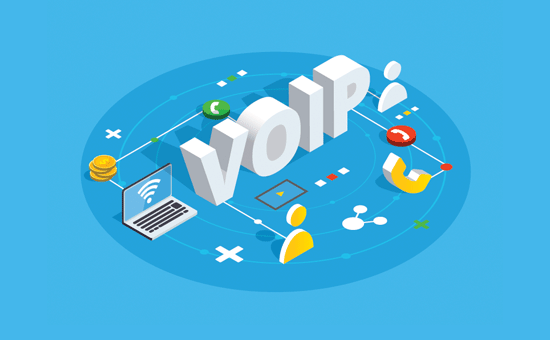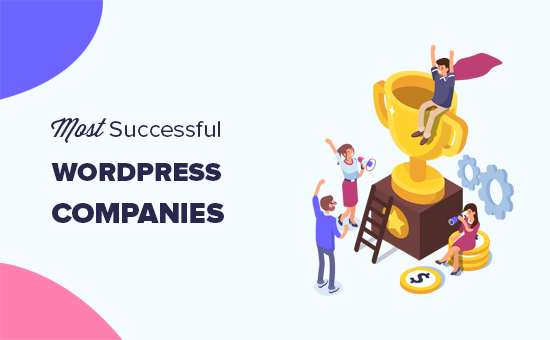Исправить макет главного экрана заблокирован
Android-смартфоны прошли долгий путь за десятилетие, даже несмотря на то, что Apple догоняет их функции.
Виджеты, пакеты значков, настройки главного экрана и т. д. — вот некоторые из функций, которые пользователи могут изменить в любое время.
Говоря о домашнем экране, это место, где мы больше всего взаимодействуем на наших смартфонах.
В настоящее время размер сетки, размер значка приложения и т. д. можно изменить без необходимости рутирования устройства.
Программы для Windows, мобильные приложения, игры - ВСЁ БЕСПЛАТНО, в нашем закрытом телеграмм канале - Подписывайтесь:)
Одним из важнейших аспектов домашних экранов является их расположение.
Компоновка главного экрана позволяет упорядочивать приложения Android вместе с виджетами. Чего многие не знают, так это того, что макет домашнего экрана можно заблокировать и разблокировать.
Телефоны Android обычно блокируют его, но его можно легко разблокировать за несколько шагов.
Неважно, используете ли вы SamsungOnePlus, Oppo, Huawei, Redmi или другие телефоны.
Процесс тот же, но я перечислил способы разблокировки макета главного экрана для основных производителей.
Итак, давайте посмотрим.
Почему вы хотите, чтобы ваш макет главного экрана был заблокирован?
Android Pie представила опцию блокировки макета домашнего экрана. Наряду с Samsung другие производители включают эту функцию «из коробки».
Что делает блокировка вашего домашнего экрана, так это то, что она ограничивает вас в изменении размера виджетов, перемещении значков на экране и т. д.
Это полезно для людей с техническими проблемами, которые часто случайно перемещают или удаляют значки приложений на своих домашних экранах.
Если вы не занимаетесь настройкой и предпочитаете один и тот же домашний экран, я бы посоветовал оставить макет главного экрана заблокированным.
Fix Макет главного экрана заблокирован
Я перечислил процесс для некоторых известных производителей, чтобы вам не приходилось гуглить OEM-производителя вашего телефона.

Исправить макет главного экрана заблокирован на Samsung
Шаг 1: Нажмите и удерживайте на главном экране.
Шаг 2: Нажмите «Настройки».
Шаг 3. Установите переключатель «Блокировать макет главного экрана».
Шаг 4: Вы также можете провести вниз по панели уведомлений.
Шаг 5: Нажмите «Настройки».
Шаг 6: Нажмите на главный экран.
Шаг 7. Коснитесь переключателя «Заблокировать макет главного экрана».
Исправить макет главного экрана заблокирован на Redmi / Mi
Шаг 1: Откройте настройки.
Шаг 2: Прокрутите вниз и коснитесь главного экрана.
Шаг 3: Нажмите «заблокировать макет главного экрана».
Исправить макет главного экрана заблокирован на Oppo
Шаг 1: Запустите настройки.
Шаг 2. Перейдите на «Главный экран, экран блокировки и постоянно включенный дисплей».
Шаг 3: Найдите «Главный экран заблокирован».
Шаг 4: Теперь переключите его, чтобы выключить.
Исправить макет главного экрана заблокирован на Huawei
Шаг 1: Нажмите и удерживайте главный экран.
Шаг 2: Выберите «Настройки главного экрана» в правом нижнем углу.
Шаг 3: Нажмите на синюю кнопку «заблокировать макет», чтобы разблокировать.
Часто задаваемые вопросы
Как я могу разблокировать макет главного экрана?
Чтобы разблокировать макет главного экрана, перейдите к настройкам главного экрана, нажав и удерживая на главном экране. Нажмите «Настройки» и найдите опцию «Главный экран». Нажмите на переключатель «Блокировать макет главного экрана», чтобы отключить его.
Где находятся настройки главного экрана?
Вы можете найти настройки главного экрана, перейдя на главный экран> проведите вверх от нижней части экрана> нажмите на главный экран.
Как изменить значок виджета?
Вы можете изменить значок виджета, коснувшись и удерживая значок, который хотите настроить, а затем отпустив значок. Теперь перетащите углы рамки, чтобы увеличить ее и превратить в виджет.
Как снять блокировку экрана блокировки?
Чтобы снять блокировку экрана блокировки, выполните следующие действия:
- Запустите настройки.
- Нажмите на Безопасность.
- Нажмите «Блокировка экрана».
- Выберите «Нет».
Как разблокировать домашний экран на iPad?
Чтобы разблокировать домашний экран на iPad, вам нужно будет нажать кнопку «Домой» или «Сон/Пробуждение», чтобы разбудить его.
Теперь проведите пальцем по сообщению «Сдвиньте, чтобы разблокировать» в нижней части экрана.
Используйте Touch ID, Face ID, коды доступа и все, что поддерживает ваше устройство.
Заключение
Вот несколько шагов, которые вы можете предпринять, чтобы исправить макет главного экрана.
Вы можете подтвердить, был ли разблокирован макет вашего домашнего экрана, щелкнув любой из значков приложений на главном экране.
Как только значки можно перемещать, макет главного экрана разблокирован.
Как вы сами читали, заблокировать и разблокировать домашний экран на любом телефоне Android, независимо от производителя, легко.
Это может разочаровать, но проблема может быть легко решена.
Как вы управляли макетом домашнего экрана? Заблокированный экран раздражает вас? Расскажите нам в комментариях ниже.